iOS 16 biedt verschillende methoden om uw foto’s, bestanden, enz. te delen via een groot aantal apps. Afhankelijk van uw activiteiten wordt uw Share Sheet automatisch bijgewerkt. Aan de andere kant, om delen gemakkelijk te maken, kunt u het aanpassen op uw iPhone. Dus laat me je laten zien hoe je Share Sheet op je iPhone kunt gebruiken en aanpassen en leer meer over de drie menu-opties.
Wat is Share Sheet op iPhone?
Met de Share Sheet-extensie op iPhone kunt u alles vanaf uw iPhone delen. Het heeft een driedelige deelsectie om acties uit te voeren op het door u gekozen item en materiaal te delen met andere apparaten en apps. U kunt het Share Sheet op verschillende manieren openen. U tikt vaak op de Share-knop of selecteert Share in een contextmenu.
Deel-knop: het lijkt op een vak met een pijl.  Je kunt het vinden in de werkbalk van apps zoals Foto’s en Safari. Als u op de knop tikt, wordt het Share Sheet geopend om het door u gekozen materiaal te delen. Contextmenu: Als je lang op afbeeldingen, video’s of bestanden drukt, verschijnt het contextmenu. Het horizontale contextmenu geeft een optie Delen weer als u tekst markeert op een Safari-webpagina. Bovendien krijg je een verticaal contextmenu als je een afbeelding aanraakt en vasthoudt. Delen in apps van derden: de knop Delen kan worden verborgen achter een knop Meer in apps van derden, zoals Instagram en Reddit. Andere apps, zoals YouTube en Tumblr, hebben deelknoppen (een pijltje vooruit). Als u erop tikt, schakelt u eenvoudig het Share Sheet-menu in met minder keuzes.
Je kunt het vinden in de werkbalk van apps zoals Foto’s en Safari. Als u op de knop tikt, wordt het Share Sheet geopend om het door u gekozen materiaal te delen. Contextmenu: Als je lang op afbeeldingen, video’s of bestanden drukt, verschijnt het contextmenu. Het horizontale contextmenu geeft een optie Delen weer als u tekst markeert op een Safari-webpagina. Bovendien krijg je een verticaal contextmenu als je een afbeelding aanraakt en vasthoudt. Delen in apps van derden: de knop Delen kan worden verborgen achter een knop Meer in apps van derden, zoals Instagram en Reddit. Andere apps, zoals YouTube en Tumblr, hebben deelknoppen (een pijltje vooruit). Als u erop tikt, schakelt u eenvoudig het Share Sheet-menu in met minder keuzes.
Hoewel je in de meeste apps toegang hebt tot Share Sheet, kun je in sommige apps alleen materiaal delen binnen hun ecosysteem. Met de optie Delen op Facebook kun je bijvoorbeeld een bericht delen via Messenger of je Facebook-pagina.
Hoe Share Sheet op iPhone en iPad te gebruiken
Zoals eerder vermeld, heeft het Share Sheet drie verschillende secties. Laten we dit in detail bespreken.
Recente contacten: het eerste gedeelte toont uw meest recente contacten en de apps waarmee u met hen communiceert. Als u contact opneemt met dezelfde persoon via twee afzonderlijke apps, kunnen deze twee keer in deze lijst voorkomen. Houd er rekening mee dat het item wordt gedeeld in de chatbox van dat contact. Delen met andere apps of AirDrop: De volgende sectie combineert opties voor delen voor ingebouwde apps en apps van derden op je iPhone. Afhankelijk van de app heeft elke app een andere reeks acties om te delen. AirDrop is de eerste optie voor delen. Het maakt delen tussen Apple-apparaten mogelijk. Hier is onze gids over het gebruik van AirDrop om items te delen. Andere acties voor delen: een lijst met activiteiten die u kunt doen, wordt weergegeven in het derde gedeelte van de Share Sheet. Cross-posting en het delen van een link naar een actief Reddit-chatonderwerp zijn bijvoorbeeld beschikbare opties.
Het proces hoeft echter niet altijd delen te omvatten. De lijst verandert afhankelijk van het programma dat wordt gebruikt en het soort bestand dat u kiest. Naast het delen van foto’s, kunt u met het Share Sheet van de Foto’s-app bijvoorbeeld ook elke afbeelding kopiëren, afspelen en instellen als achtergrond van uw iPhone. In Safari kan een website als bladwijzer worden gemarkeerd of aan uw lijst met favorieten worden toegevoegd.
Hoe Share Sheet op iPhone of iPad te bewerken
U kunt Share Sheet aanpassen op iPhone of iPad voor een meer unieke ervaring. Ik zal je laten zien hoe je apps toevoegt aan Share Sheet op iPhone, apps verwijdert die je niet gebruikt en de volgorde wijzigt.
Selecteer het Delen -pictogram in een app. Veeg de app-pictogrammen naar links om te beëindigen en tik op Meer. Kies Bewerken in de rechterbovenhoek.
Apps aan blad delen
Scroll omlaag in de lijst Suggesties en tik op het groene plusteken (+) naast de app die je wilt toevoegen naar favorieten.
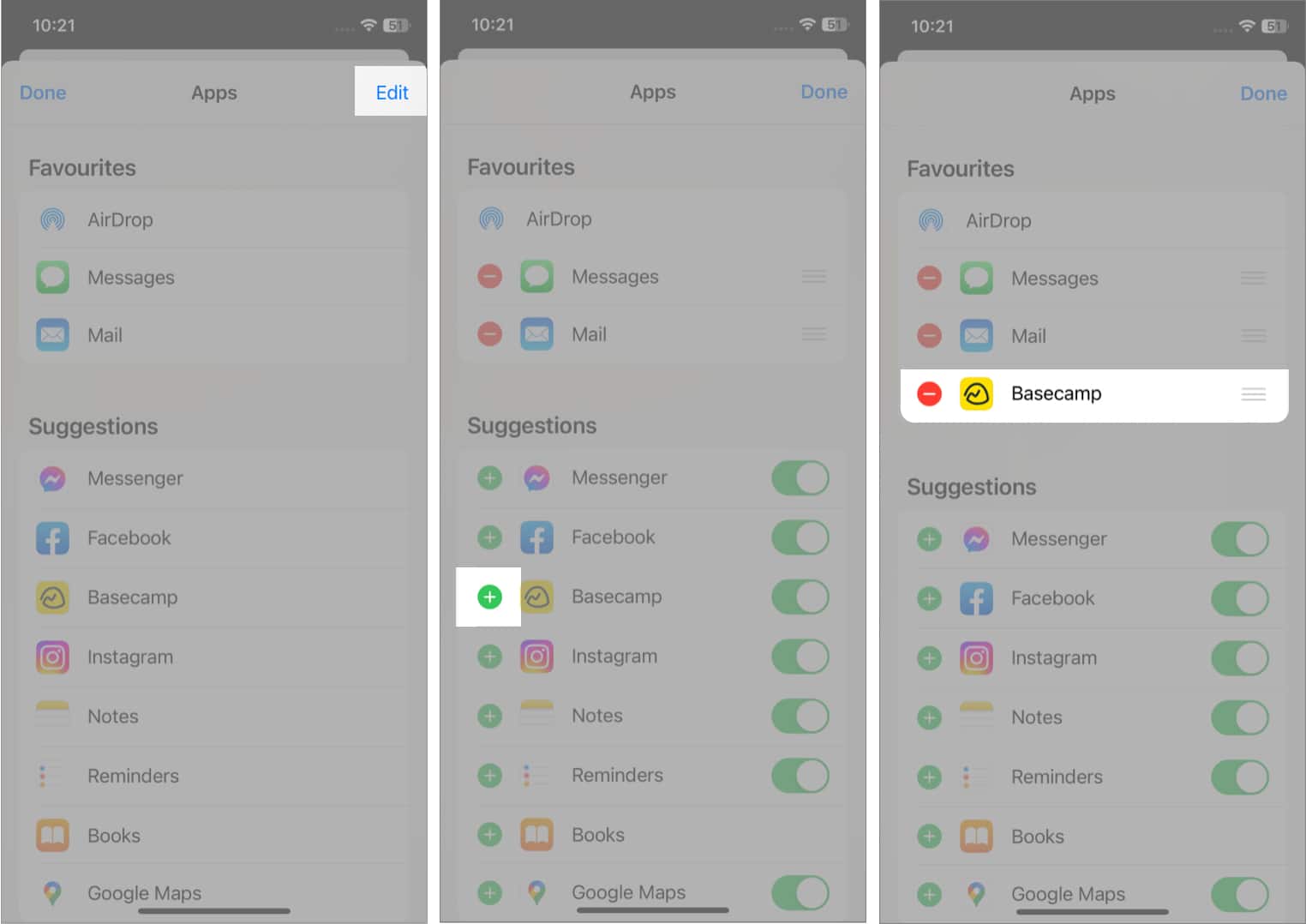
Deelbladpictogrammen herschikken
Houd de drie regels naast de app-naam ingedrukt en sleep deze naar wens omhoog of omlaag.
Verwijder een app uit Favorieten
Selecteer de rode min (-) knop aan de linkerkant van de app die je wilt verwijderen de favorietenlijst. Tik vervolgens op Verwijderen. De app verschijnt dus opnieuw in de lijst Suggesties. Opmerking: Je kunt AirDrop niet verwijderen.
Schakel een app uit van Share Sheet
Schakel een app uit om dit te voorkomen niet op uw Share Sheet verschijnen. Maar eerst moet u het eerst uit de lijst met favorieten verwijderen. Onthoud dat u de Berichten-, Mail-en Boeken-apps niet kunt uitschakelen.
Na het bewerken van de Share Sheet op je iPhone, tik je tweemaal op Gereed om de wijzigingen op te slaan.

Gedeeld blad bewerken Lijst met acties op iPhone
Onder de balk voor het delen van apps ziet u mogelijk een lijst met meerdere acties, zoals Foto’s kopiëren of Opslaan in bestanden. Deze worden ook weergegeven, afhankelijk van hoe u uw telefoon gebruikt. De lijst met acties heeft drie secties om te bewerken: favorieten, foto’s en andere acties.
Start Foto’s en kies een afbeelding. Tik op Delen. Scroll naar beneden en selecteer Acties bewerken. Acties toevoegen aan favorieten: tik op het groene plusteken (+) van alle beschikbare acties. Favoriete acties herschikken: houd het pictogram met drie lijnen aan de linkerkant lang ingedrukt en verplaats de actie omhoog of omlaag. U kunt de lijst Favorieten met acties alleen opnieuw ordenen. Acties uit favorieten verwijderen: selecteer de knop rode min (-) en tik op Verwijderen.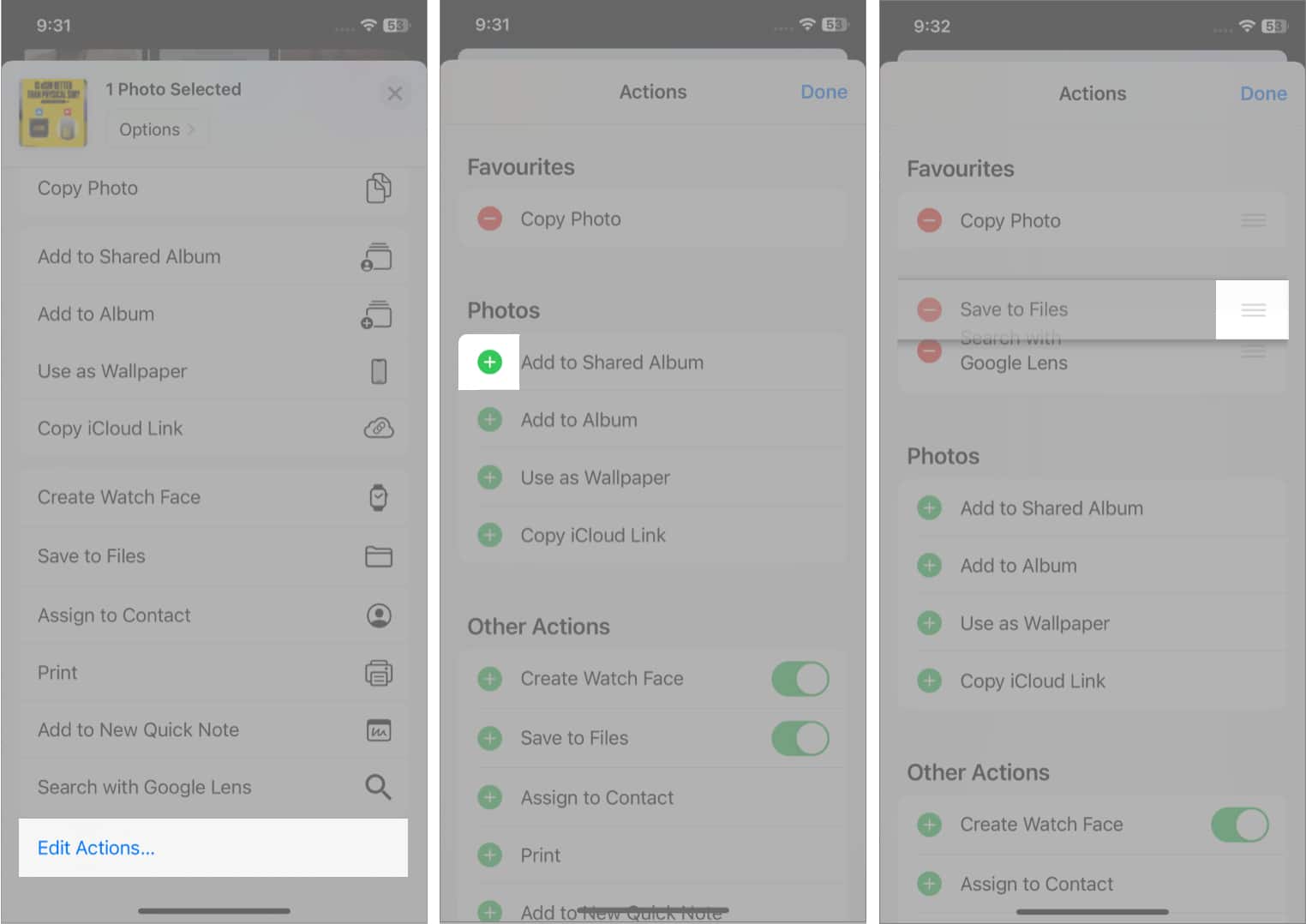 Een actie uitschakelen van Share Sheet: als u niet wilt dat er een actie op Share Sheet verschijnt, schakelt u deze gewoon uit.
Een actie uitschakelen van Share Sheet: als u niet wilt dat er een actie op Share Sheet verschijnt, schakelt u deze gewoon uit.
4. Tik op Gereed om je wijzigingen op te slaan.
Zo, dat is alles voor vandaag!
Nu kun je Share Sheet aanpassen op iPhone, voeg uw favoriete apps toe en organiseer de actielijst volgens uw voorkeuren. Na verloop van tijd kan het hebben van een aangepast deelmenu u tijd besparen.
Meer ontdekken…

